打印文件时如何选择双面横向打印文档
1、由于我使用的是Microsoft Office Excel 2007版本的,所以本文的范例是以2007版本为例进行说明,其他版本的操作是类似的,可以按照步骤使用。
2、打开一份EXCEL文档,如下图1,列数比较多,如果直接点击打印,出来的效果就如图2所示,这样的效果不是我们想要的。
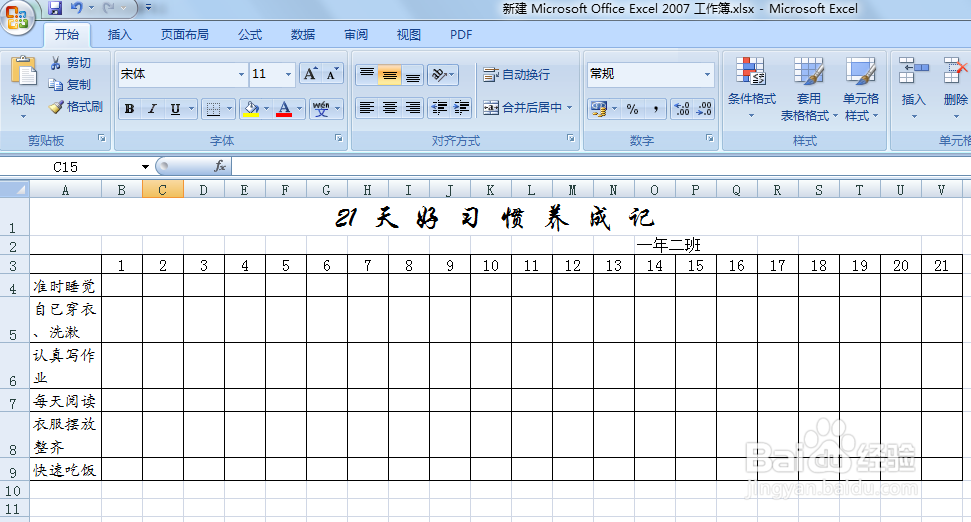
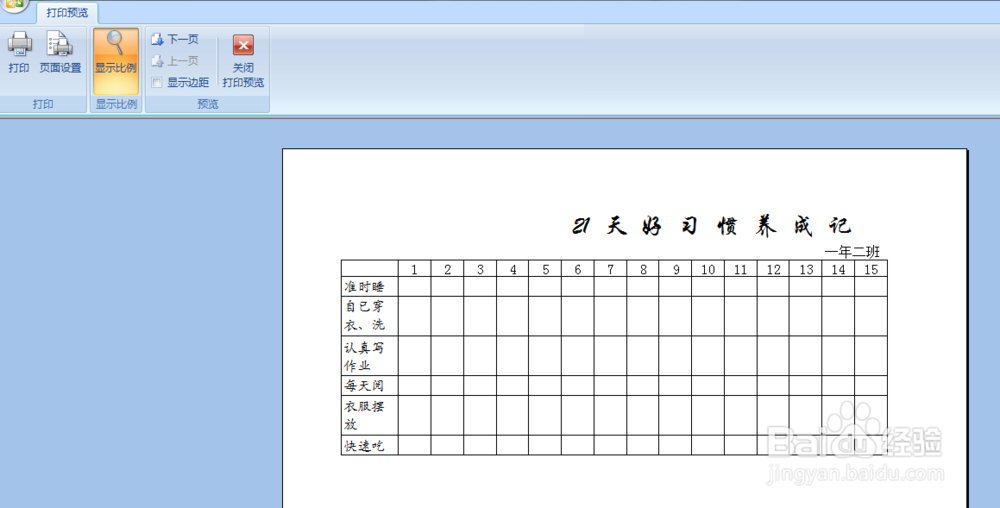
3、这时候请点击开始菜单栏,如下截图中标红的 位置,在弹出的对话框中选择打印。
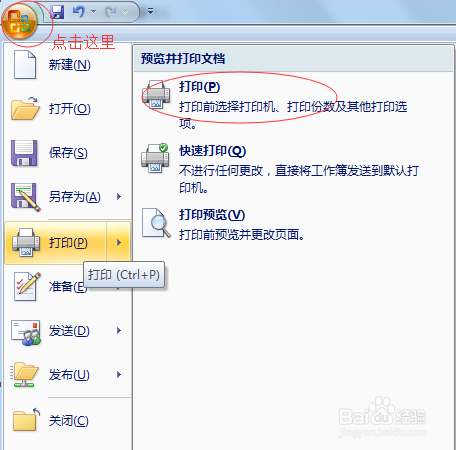
4、在弹出的新的打印对话窗口中,我们可以选择打印机,不要急着点击“确定”按钮。请先点击“属性”,如下图所示标红的位置。
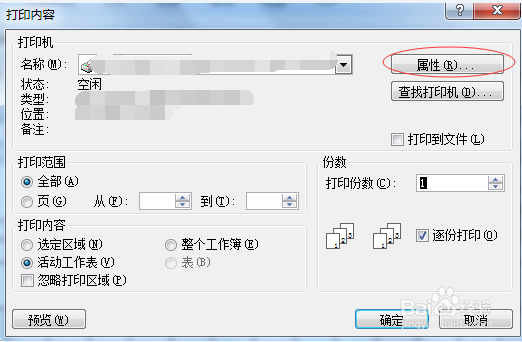
5、在弹出的对话框中将页签切换到“完成”,如下图标红的选项。
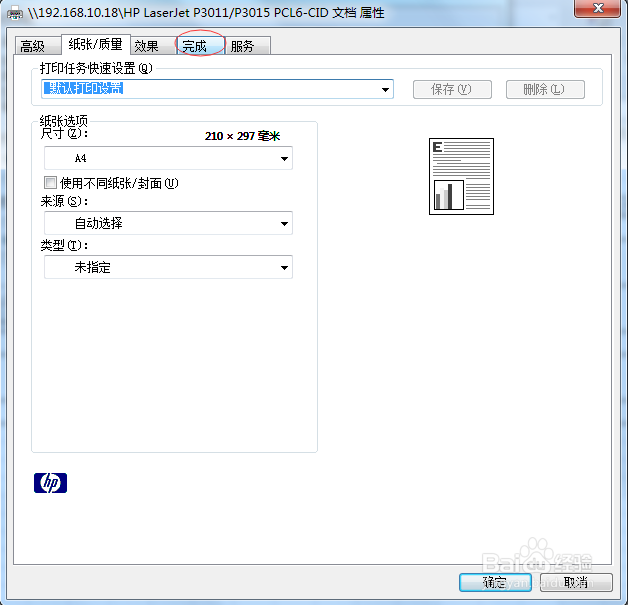
6、切换到页签后,这步就是关键的配置点的,在方向处选择”横向“,如果内容比较多,把”双面打印“前的勾选上,如下图标红的位置。
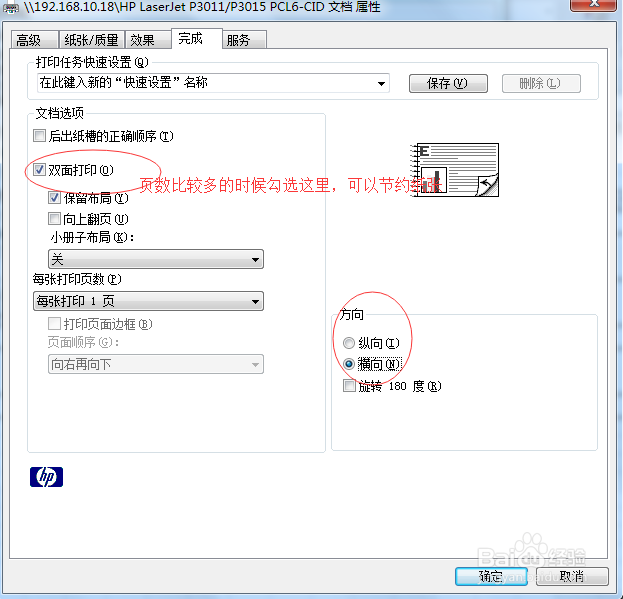
7、这时候点击"确定",退出配置模式,再点击"确定",就可以开始打印了,打印出的效果就可以如下图所示。
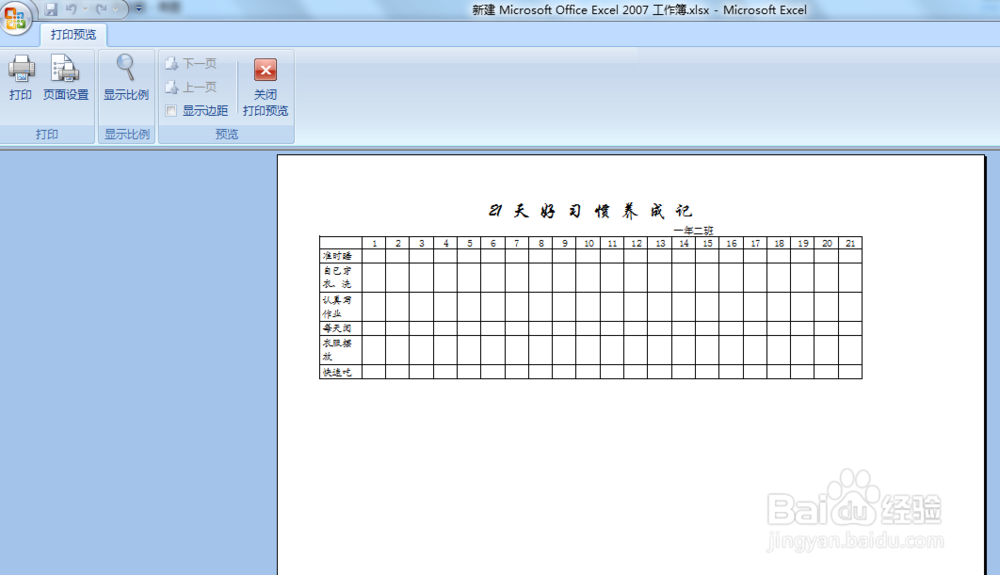
声明:本网站引用、摘录或转载内容仅供网站访问者交流或参考,不代表本站立场,如存在版权或非法内容,请联系站长删除,联系邮箱:site.kefu@qq.com。
阅读量:129
阅读量:92
阅读量:170
阅读量:102
阅读量:94